Maison >Problème commun >Comment activer les notifications de l'application de démarrage sur Windows 11
Comment activer les notifications de l'application de démarrage sur Windows 11
- 王林avant
- 2023-04-13 14:25:093077parcourir
Windows 11 peut avertir le système d'exploitation de l'utilisateur chaque fois qu'une nouvelle application s'enregistre pour s'exécuter au démarrage. Cette fonctionnalité est désactivée par défaut et cachée en profondeur dans les paramètres du système d'exploitation.
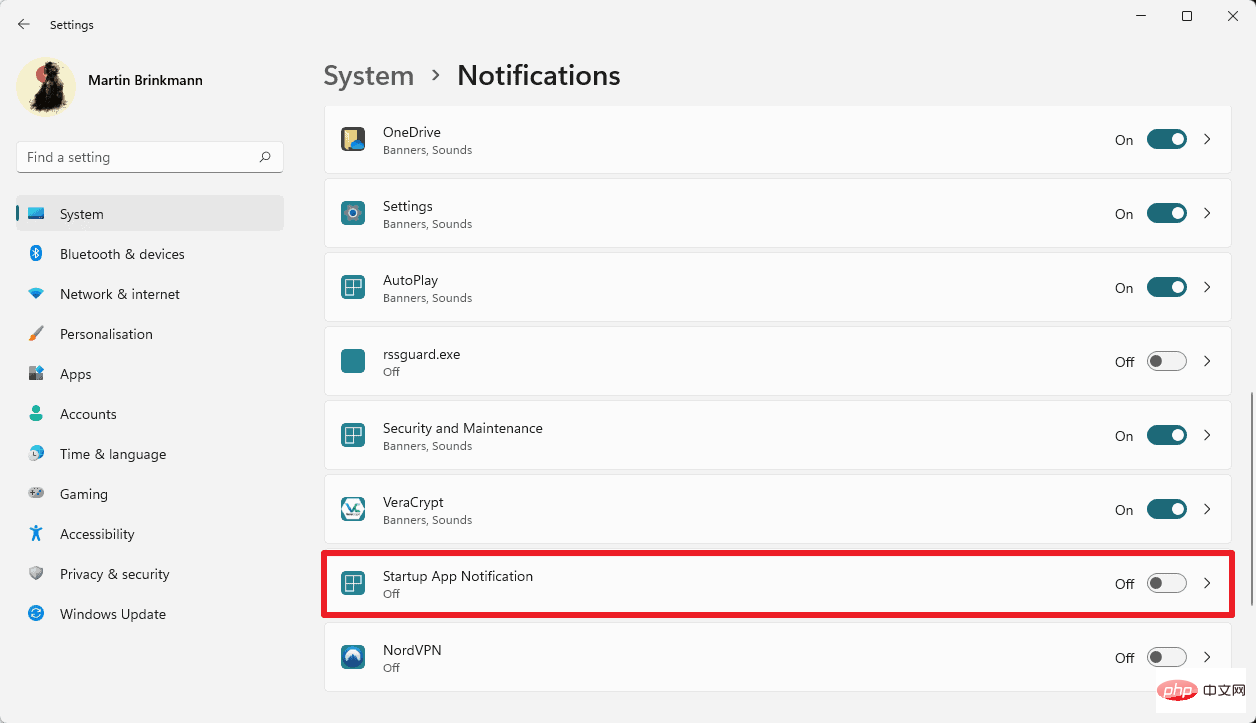
Il existe deux types d'applications à démarrage automatique : celles qui doivent s'exécuter au démarrage du système et celles qui ne le font pas. Les applications de sécurité appartiennent généralement à la première catégorie, tandis que les applications qui ne se chargent pas régulièrement ou immédiatement après le démarrage appartiennent à la deuxième catégorie. Autoriser l'exécution d'une application au démarrage dépend de chaque utilisateur. Certaines personnes voudront peut-être exécuter des applications au démarrage qui n'ont pas besoin d'être exécutées aussi tôt.
Les applications peuvent s'ajouter au démarrage du système, parfois sans en avertir l'utilisateur. Windows 11 inclut une option pour avertir l'utilisateur lorsque cela se produit, mais la fonctionnalité n'est pas activée par défaut.
Les utilisateurs de Windows 11 peuvent gérer les éléments de démarrage dans le Gestionnaire des tâches Windows. Utilisez le raccourci clavier Ctrl-Shift-Esc pour ouvrir le Gestionnaire des tâches et passer à l'onglet Démarrage pour répertorier toutes les applications exécutées au démarrage.
Windows 11 : permettre aux programmes de lancer automatiquement des notifications
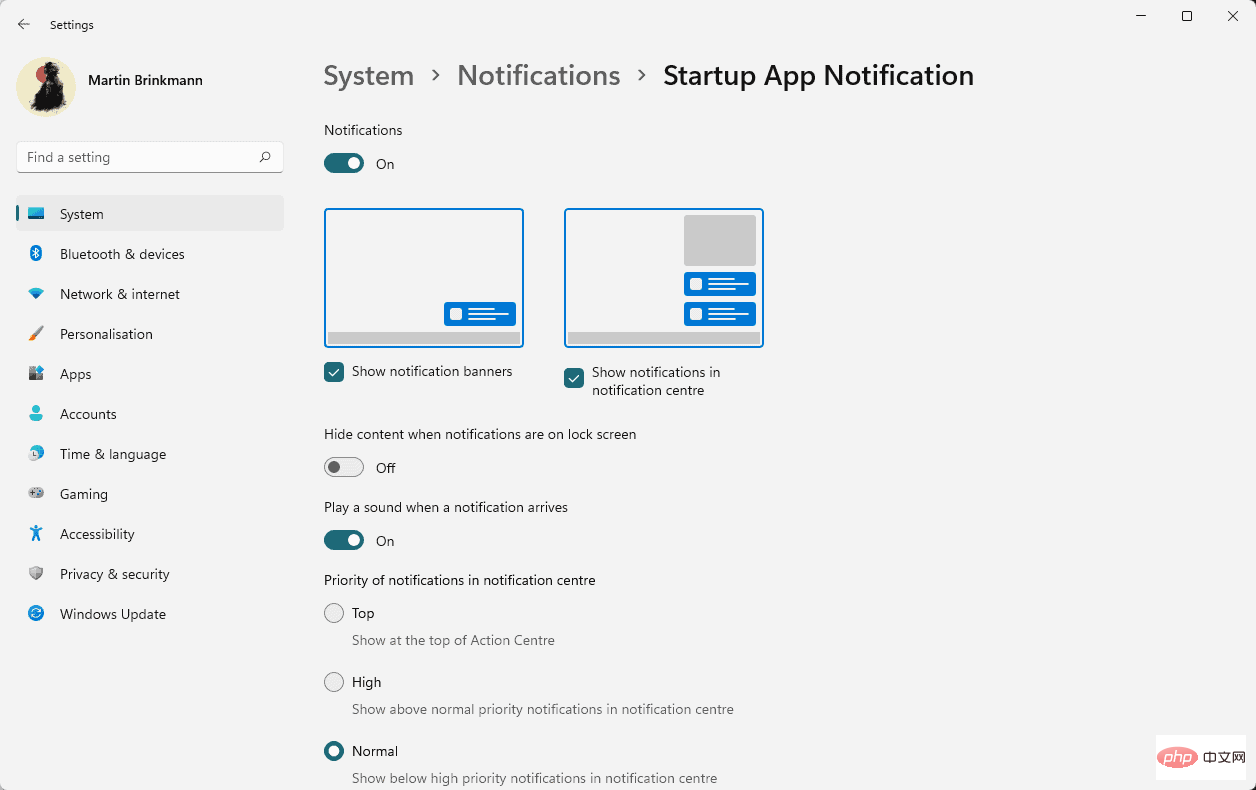
Les notifications sous Windows sont notoires. L'une des principales raisons est que Microsoft les utilise pour afficher des conseils et des suggestions qui ne sont souvent pas très utiles.
Ce que de nombreux utilisateurs de Windows 11 ne savent pas, c'est qu'ils peuvent recevoir des notifications chaque fois qu'un programme est ajouté au démarrage du système. Cette fonctionnalité est prise en charge dans la version initiale de Windows 11 ainsi que dans la mise à jour Windows 11 2022.
Comment procéder :
- Sélectionnez Démarrer > Paramètres pour ouvrir l'application Paramètres. Vous pouvez également utiliser le raccourci Windows-I pour ouvrir l'application Paramètres.
- Ouvrez Système > Notifications.
- Attendez que les « Notifications des applications et autres expéditeurs » s'affichent. Faites défiler vers le bas jusqu'à ce que vous trouviez l'entrée « Lancer les notifications de l'application ».
- Cochez la case pour l'activer dans les paramètres.
Windows 11 affichera une notification chaque fois qu'une application est ajoutée au démarrage automatique du système.
Cliquer sur l'icône en forme de flèche à côté de Paramètres affiche les options de notification disponibles. Vous pouvez désactiver certains types de notifications, par exemple désactiver les bannières de notification tout en conservant les notifications activées dans le Centre de notifications.
La priorité par défaut est définie sur Normal, mais peut être commutée sur Élevée ou Supérieure pour lui donner plus d'exposition dans le Centre de notifications.
Ce qui précède est le contenu détaillé de. pour plus d'informations, suivez d'autres articles connexes sur le site Web de PHP en chinois!

